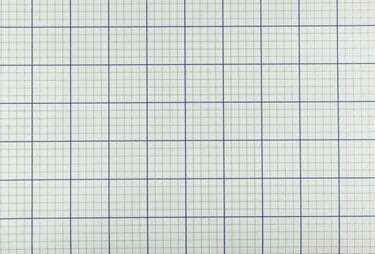
Získajte uzamknutie mriežky pomocou šablón grafického papiera v Exceli.
Kredit za obrázok: gibgalich/iStock/Getty Images
Predvolený vzhľad akejkoľvek mriežky programu Microsoft Excel 2013 vyzerá trochu podobne ako tradičný graf papier s jeho usporiadanými riadkami a stĺpcami buniek, ale milimetrový papier je stále trochu iný zviera. Keď potrebujete milimetrový papier, nebudete musieť ručne upravovať oddeľovače riadkov a stĺpcov ani zápasiť s rozmermi buniek. Spoľahnite sa na priloženú šablónu milimetrového papiera v Exceli ako východiskový bod a potom si prispôsobte, ako chcete, aby sa papier tlačil.
Krok 1
Spustite Excel 2013 a do poľa Hľadať na domovskej obrazovke napíšte „milimetrový papier“. Dvakrát kliknite na prvú dostupnú šablónu „Grafový papier“ a v zošite programu Excel sa otvorí mriežka, ktorá nahradí známu mriežku Excelu mriežkou milimetrového papiera.
Video dňa
Krok 2
Vykonajte na milimetrovom papieri akékoľvek úpravy alebo doplnenia podľa potreby, napríklad vykreslenie niektorých bodov alebo písanie údajových zápisov.
Krok 3
V prípade potreby súbor uložte. Ak plánujete často používať šablónu milimetrového papiera, možno budete chcieť vybrať možnosť „Šablóna programu Excel“ z rozbaľovacej ponuky „Uložiť ako typ“ v okne „Uložiť ako“. Pomenujte súbor a kliknite na „Uložiť“. Tento krok je voliteľný.
Krok 4
Kliknite na kartu „Súbor“ a vyberte možnosť „Tlačiť“. Vložte papier do tlačiarne a skontrolujte možnosti obrazovky tlače.
Krok 5
Kliknutím na tlačidlo „Tlačiť“ vytlačíte štandardnú stranu milimetrového papiera so všetkými predvolenými nastaveniami programu Excel – ktoré poskytujú okraj okolo mriežky. Upravte pole "Kópie" na požadovaný počet strán milimetrového papiera.
Krok 6
Zmeňte spôsob zobrazenia okrajov kliknutím na ponuku „Vlastné okraje“ v časti Nastavenia. Kliknite na "Vlastné okraje" z možností a zadajte preferované nastavenia okrajov, ako napríklad "0" do všetkých políčok, aby sa milimetrový papier dostal čo najbližšie k okrajom strany.
Krok 7
Experimentujte s akýmikoľvek ďalšími možnosťami, ako je napríklad zmena mierky viacerých strán milimetrového papiera, aby sa zmestili na jednu stranu alebo orientujte milimetrový papier vo formáte na šírku podľa požiadaviek vášho dokumentu a vytlačte ho stránku.
Pozor
Tieto pokyny platia pre Microsoft Excel 2013. Informácie sa môžu mierne alebo výrazne líšiť v závislosti od iných verzií alebo produktov.



